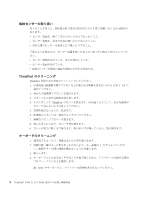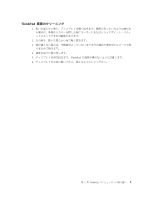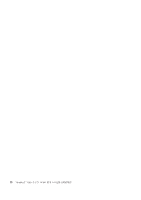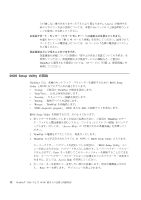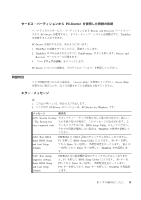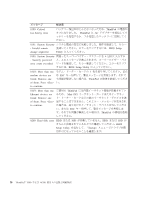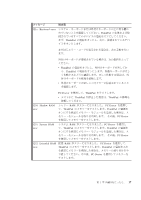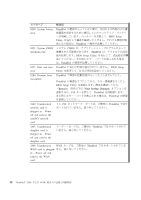Lenovo ThinkPad T500 (Japanese) Service and Troubleshooting Guide - Page 23
BIOS Setup Utility, Restart, PC-Doctor for Windows
 |
View all Lenovo ThinkPad T500 manuals
Add to My Manuals
Save this manual to your list of manuals |
Page 23 highlights
5 F5 Ωʔ·ͨ F6 Enter 6 F3 Ωʔ·ͨ Esc BIOS Setup Utility Esc F9 Restart 7. ʮRestart Enter Exit Saving Changes Exit Discarding Changes Enter ThinkPad ThinkPad PC-Doctor® for Windows PC-Doctor for Windows 1 2 PC-Doctor for Windowsʯͷॱʹ 3. ʮPC-Doctor for Windows PC-Doctor for Windows ॏཁ: v Lenovo v ୈ 3 13
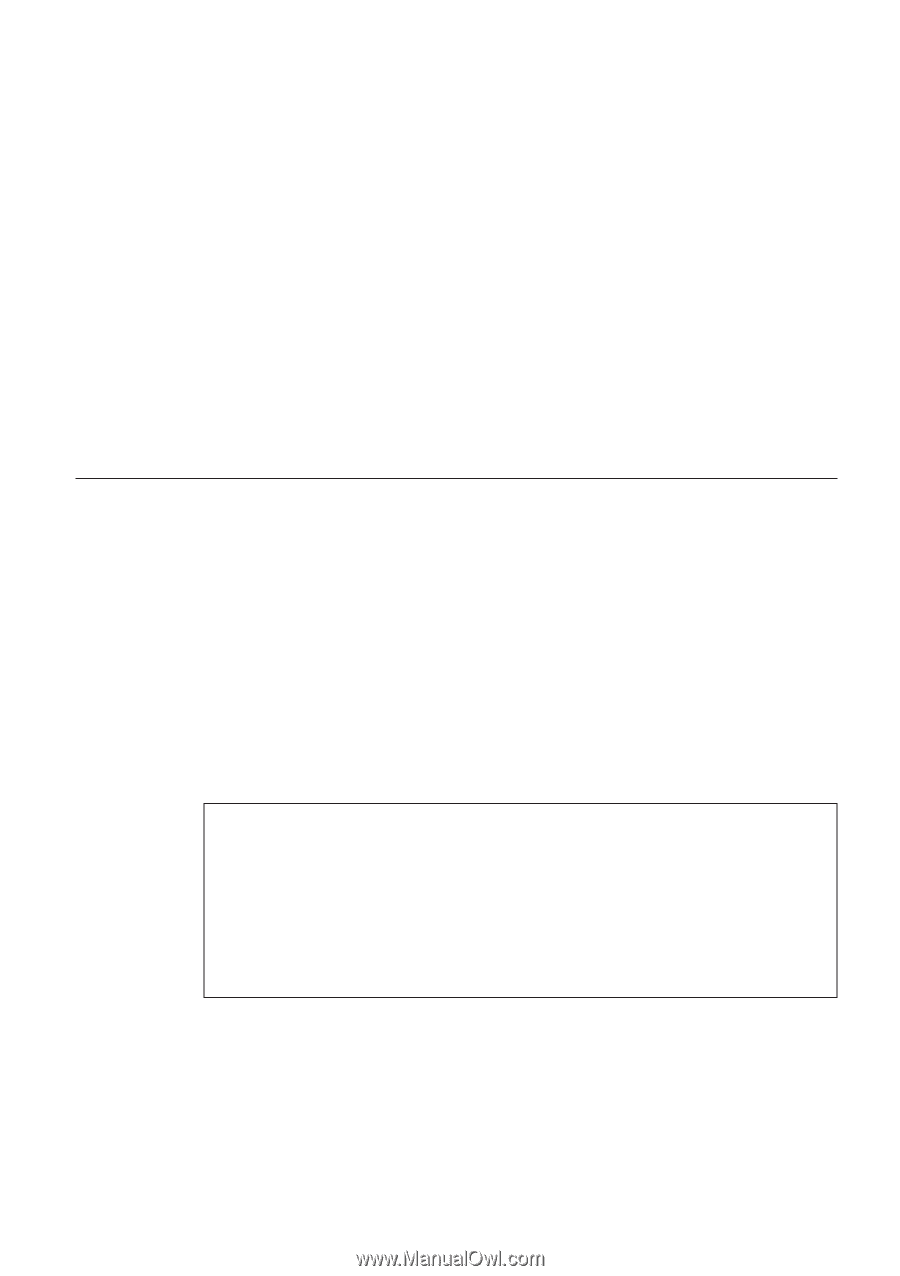
5.
変更したい項目を選択します。項目の値を変更するには、
F5
キーまたは
F6
キーを
使用します。その項目にサブメニューがある場合は、
Enter
キーを押すとサブメニュ
ーを表示できます。
6.
サブメニューを終了するには、
F3
キーまたは
Esc
キーを押します。さらに下の階層
のサブメニューを開いている場合は、
BIOS Setup Utility
メニューが表示されるま
で、
Esc
キーを押し続けます。
注
:
購入時の状態に設定値を復元する必要がある場合は、
F9
キーで出荷時の設定を
ロードすることができます。「
Restart
」サブメニューのオプションを選択し、出荷時
の設定値をロードしたり変更を取り消すこともできます。
7.
「
Restart
」を選択し、
Enter
キーを押します。 カーソル・キーで「
Exit Saving
Changes
」
(
変更内容を保存する場合
)
または「
Exit Discarding Changes
」
(
変更内容を
取り消す場合
)
を選択して、
Enter
キーを押します。
ThinkPad
が再起動します。
問題の診断
ThinkPad
に問題が起きたときは、
PC-Doctor
®
for Windows
を使用して診断することが
できます。
PC-Doctor for Windows
を実行するには、次のように行います。
1.
「
スタート
」ボタンをクリックします。
2.
マウス・ポインターを「
すべてのプログラム
」
→
「
PC-Doctor for Windows
」の順に
移動します。
3.
「
PC-Doctor for Windows
」をクリックします。
PC-Doctor for Windows
についての詳細は、プログラムの「ヘルプ」を参照してくださ
い。
重要
:
v
お客様が問題に関するヘルプ、または詳細情報を必要とする場合は、以下のいずれ
かを選択してください。
–
Lenovo
トラブルシューティング センター
–
システム ドライバのアップデート
–
システム レポート
v
テストの実行には、数分またはそれ以上かかることがあります。このテストを全部
実行する時間があることを確認し、実行中のテストは中断しないでください。
スマートセンターに連絡する準備をしている場合は、サポート技術員にすぐに情報を提
供できるように、テスト・ログを必ず印刷してください。
第
3
章 問題が起こったら
...
13